Dell OptiPlex GX100 User Manual
Browse online or download User Manual for Computers Dell OptiPlex GX100. Dell OptiPlex GX100 Benutzerhandbuch
- Page / 114
- Table of contents
- BOOKMARKS




- Daten sichern 2
- Grundfunktionenüberprüfen 2
- Augen und Ohren auf 3
- System-Setup 4
- Batterie austauschen 5
- KontaktnummernfürEuropa 10
- Funktionen 16
- Vor Testbeginn 16
- Dell Diagnose starten 16
- Erweiterte Tests 17
- Benutzerhandbuch 19
- Laufwerkeanschließen 25
- Steckkarten 27
- Erweiterungskarte einbauen 29
- Erweiterungskarte ausbauen 31
- StörungenderMausbeheben 33
- Technische Hilfe 44
- Hilfsmittel 44
- Probleme mit der Bestellung 45
- Kaufberatung 45
- Bevor Sie anrufen 46
- Innenansicht 50
- Systemplatinenkomponenten 52
- Jumper auf der Systemplatine 52
- Systemplatinenbeschriftung 53
- Batteriestörungenbeheben 63
- Hardwaremerkmale 67
- Softwaremerkmale 67
- Verwaltungsfunktionen 68
- ENERGY-STAR®-Konformität 71
- DIMMs einbauen 73
- DIMMs entfernen 74
- Systemmeldungen 75
- Signaltoncodes des Systems 79
- Warnmeldungen 80
- Diagnose-LEDs 80
- Mikroprozessoraufrüsten 82
- Zum Einstieg 86
- Peripheriegeräteanschließen 86
- Asset Tag (System-Kennummer) 94
- Boot Sequence (Boot-Sequenz) 94
- CPU Speed (CPU-Taktrate) 95
- System Time (Systemzeit) 101
- Überblick 102
- Fehlermeldungen 102
- Eingabefehler 102
- Speicherresidente Programme 103
- Programmkonflikte 103
- Speicheradressenkonflikte 103
- Speicher 105
- Systemdaten 105
- Grafik und Video 105
- Prozessor 105
- Erweiterungsbus 106
- Laufwerke 106
- Schnittstellen 106
- Tastenkombinationen 107
- Bedienelemente und Anzeigen 107
- Stromversorgung 107
- Abmessungen und Gewicht 108
- Betriebsumgebung 108
- System-Setup-Bildschirm 112
- System-Setup-Steuertasten 113
Summary of Contents
Dell™OptiPlex™GX100SystemBenutzerhandbuch Modelle DCP, DCS und MMP Anmerkungen, Hinweise und Vorsichtshinweise In diesem Handbuch sind verschieden
KontaktnummernfürEuropa Telefonzentrale 512 338-4400 Land (Stadt) Name der Abteilung oder des Service Ortsvorwahl Rufnummer oder gebührenfreieN
l CPU Serial Number (CPU-Seriennummer) <Eingabe>drücken,umdieseOptionen,wieindenfolgendenUnterabschnittenbeschrieben,zukonfiguriere
CPU Serial Number (CPU-Seriennummer) CPU-Seriennummer legt fest, ob die Seriennummer des Mikroprozessors (falls vorhanden) an abfragende Programme aus
ZurückzumInhaltsverzeichnis Softwareüberprüfen:Dell™OptiPlex™GX100SystemBenutzerhandbuch Überblick Da neben dem Betriebssystem auf den meisten
DieArbeitsumgebungmußaufdieProgrammeabgestimmtsein.BeiÄnderungenderBetriebsparameterdesSystemsdaraufachten,daßdiesesichmöglicherwei
ZurückzumInhaltsverzeichnis IRQ9 Belegt durch die VGA-Schnittstelle (Video Graphics Array [Videografikanordnung]) (optional) IRQ10 Frei IRQ11 Frei I
ZurückzumInhaltsverzeichnis Technische Daten:Dell™OptiPlex™GX100SystemBenutzerhandbuch Prozessor Schnittstellen Speicher Tastenkombinatione
1280 x 1024 Pixel; 85-Hz Bildwiederholfrequenz mit 256 Farben 1600 x 1200 Pixel; 75-Hz Bildwiederholfrequenz mit 256 Farben Erweiterungsbus Bustypen P
Integrierter Netzwerkschnittstellen-Controller (NIC) RJ45-Anschluß PS/2 (Personal-System/2)-Tastatur 6-polige Mini-DIN (Deutsche Industrienorm) PS/2-k
Spannung 90 bis 135 Volt (V) bei 60 Hertz (Hz); 180 bis 265 V bei 50 Hz Stützbatterie 3-V-Knopfzelle CR2032 Abmessungen und Gewicht Kompaktgehäuse:Hö
ZurückzumInhaltsverzeichnis
E-Mail:[email protected] Firmenkunden Technischer Support 0825 004719 Kundenbetreuung 0825 338339 Fax 01 55 94 71 99 Telefonzentra
ZurückzumInhaltsverzeichnis System-Setup:Dell™OptiPlex™GX100SystemBenutzerhandbuch ZurückzumInhaltsverzeichnis System-Setup verwenden Optio
ZurückzumInhaltsverzeichnis OptionalerStand:Dell™OptiPlex™GX100SystemBenutzerhandbuch DenoptionalenStanddesKompaktgehäusesoderdesSlimli
ZurückzumInhaltsverzeichnis System-Setupverwenden:Dell™OptiPlex™GX100SystemBenutzerhandbuch Überblick BeijedemEinschaltendesComputersystem
OptionenoderWertedienichtgeändertwerdenkönnen (da sie vom Computer festgelegt oder berechnet werden) sind dunkler. l Funktionstasten - In diese
ZurückzumInhaltsverzeichnis Fehlerbeseitigung:Dell™OptiPlex™GX100SystemBenutzerhandbuch ZurückzumInhaltsverzeichnis Grundfunktionenüberprüf
Verkauf, Kundenbetreuung und technischerUnterstützungin Belgien an. Firmenkunden -Verkauf(Brüssel,Belgien) 02 481 91 00 Kundenbetreuung(Brüss
KontaktnummernfürAsien und andere Regionen E-Mail: [email protected] Schweden (Upplands Vasby) Technischer Support 08 590 05 199 Stammku
Firmenkunden - Verkauf gebührenfrei:1-800-808-385 Transaktionsverkauf gebührenfrei:1-800-808-312 Fax gebührenfrei:1-800-818-341 Brun
ZurückzumInhaltsverzeichnis Neuseeland Privatkunden und Kleinbetriebe 0800 446 255 ÖffentlicheAuftraggeberundUnternehmen 0800 444 617
ZurückzumInhaltsverzeichnis Dell™Diagnose:DellOptiPlex™GX100SystemBenutzerhandbuch Überblick WennProblemebeiIhremComputerauftreten,führe
4. WählenSieCD/DVD/CD-RW-Drive (CD/DVD/CD-RW-Laufwerk)alserstesGerätinderBoot-Sequenz. 5. Legen Sie die Dell ResourceCD in das CD-ROM-Laufwer
Die Informationen auf dem Erweiterte Tests-Bildschirm werden wie folgt angezeigt: l DeviceGroups(Gerätegruppen) — Listet die Diagnose-Testgruppen
ZurückzumInhaltsverzeichnis Disketten-, Band- und CD-ROM-Laufwerke:Dell™OptiPlex™GX100SystemBenutzerhandbuch Ein CD-ROM-LaufwerkineinKompakt
ZurückzumInhaltsverzeichnis Grundfunktionenüberprüfen:Dell™OptiPlex™GX100SystemBenutzerhandbuch Überblick Wenn das Dell-Systemnichtwieerwar
5. EinNetzkabelundeinSchnittstellenkabelandieentsprechendenAnschlüsseanderRückseitedesLaufwerksanschließen(sieheAbbildung3). Abbildu
3. Die 3,5-Zoll-Diskettenlaufwerk-/Halterungsbaugruppe entfernen. MitSichtaufdieVorderseitedesComputersdrückenSiediebeidenNasenaufderli
Halterung waagerecht halten und die Baugruppe gerade nach unten in den Laufwerkschacht einsetzen (siehe Abbildung 7). Abbildung 7. Laufwerkhalterung i
l Bei EIDE-CD-ROM-undBandlaufwerkendieentsprechendeOptionfürLaufwerk (0 oder 1) unter Laufwerke:Sekundäres auf Automatisch setzen. Weitere Inf
b. DieHalterungüberdemLaufwerkpositionierenunddanndieVorderseitedesLaufwerksnachobenkippen,sodaßdieHalterungnach unten an ihren Pla
9. Verbinden Sie das Schnittstellenkabel mit der Systemplatine. l Verbinden Sie bei einem EIDE-Bandlaufwerk oder CD-ROM-Laufwerk das andere Ende des
BeimAnschließeneinesSchnittstellenkabelsaneinLaufwerkistdaraufzuachten,daßderfarbigeStreifenzuStift1desLaufwerk- Schnittstellenansc
ZurückzumInhaltsverzeichnis Erweiterungskarten:Dell™OptiPlex™GX100System-Benutzerhandbuch Überblick OptiPlexGX100Systemekönnenverschiedene3
Abbildung3.PCISteckkartefürSlimline-Gehäuse(Standard) Abbildung 4. Slimline-GehäusemitPCI/ISASteckkarte(optional) SteckkartenfürMinitower
Erweiterungskarte einbauen ZumEinbaueinerErweiterungskarteführenSiefolgendeSchrittedurch. 1. BereitenSiedieErweiterungskartenfürdenEinba
WenndasProblemhierdurchbehobenwird,istdieursprünglicheSteckdosefehlerhaft. 4. DasSystemwiederansStromnetzanschließen.Sicherstellen,da
Abbildung 9. Erweiterungskarte in ein Slimline-Gehäuseeinbauen Abbildung 10. Erweiterungskarte in Minitower-Gehäuseeinbauen 5. WenndieKartefest
8. UmdieGehäuseeingriffswarnungeinzustellen,dasSystem-Setup aufrufen und ChassisIntrusion(Gehäuseeingriff) auf Enabled (Aktiviert) oder Enabled
ZurückzumInhaltsverzeichnis ExterneKomponenten:Dell™OptiPlex™GX100SystemBenutzerhandbuch Überblick DervorliegendeAbschnittenthältVerfahren
4. Wenn der Keyboard Interactive Test (Interaktiver Tastaturtest) versagt, die Tastatur ersetzten. 5. Wenn der Keyboard Controller Test (Tastaturcont
beheben" oder "StörungeneinesseriellenE/A-Gerätesbeheben" fortfahren. StörungeneinesparallelenDruckersbeheben Wenn die Informat
ZurückzumInhaltsverzeichnis WieSieHilfebekommen:Dell™OptiPlex™GX300SystemBenutzerhandbuch ZurückzumInhaltsverzeichnis Hilfe-Überblick De
ZurückzumInhaltsverzeichnis Festplattenlaufwerke:Dell™OptiPlex™GX100SystemBenutzerhandbuch Allgemeine Informationen zu EIDE-Festplattenlaufwerk
5. DieLaufwerkhalterungausdemGehäuseausbauen. a. Wenn bereits eine Festplatte installiert ist, sind Netz- und EIDE-KabelvonderRückseitedesL
Abbildung4.FestplattenlaufwerkhalterungimKompaktgehäuseeinbauen 8. EinNetzkabelandenStromeingangsanschlußanderRückseitedesLaufwerksansc
Zum Einbau eines EIDE-Festplattenlaufwerks in ein Slimline-GehäuseführenSiefolgendeSchrittedurch: 1. WenneineFestplatteausgetauschtwird,auf
System-Setup EinigeProblemelassensicheinfachdurchPrüfungundKorrekturderEinstellungenimSystem-Setup beheben. Beim Start vergleicht das Syst
7. FestplattenhalterungwiederindasGehäuseeinbauen. a. DieScharnierklammernderHalterungindieGehäuseöffnungensoeinfügen,daßdieKlammern
1. WenneineFestplatteausgetauschtwird,aufdersichwichtigeDatenbefinden,vordemFortführendiesesVerfahrenszuersteineSicherungskopie der
a. DieScharnierklammernderHalterungindieGehäuseöffnungensoeinfügen,daßdieKlammernindenÖffnungeneingehaktsind. b. DieHalterungansch
Zum Auffinden des IDE1-Anschlusses siehe Abbildung 7 unter "Das Innere des Systems." 11. Die Systemabdeckung wieder befestigen.DanndasSys
ZurückzumInhaltsverzeichnis Hilfe-Überblick:Dell™OptiPlex™GX100SystemBenutzerhandbuch Technische Hilfe UmUnterstützungbeieinemtechnischenP
l Elektronischer Support-Service [email protected] [email protected] [email protected](nurfürasiatische/pazifischeLänder) support.eur
ProduktezurReparaturunterGarantieoderzurGutschriftzurückschicken AllezurückzuschickendenProdukte,obzurReparaturoderzurGutschrift,sin
ZurückzumInhaltsverzeichnis Fehlermeldung, Signaltoncode oder Diagnosecode: BeschreibungdesProblemsundderbereitsdurchgeführtenFehlerbeseitigu
ZurückzumInhaltsverzeichnis Frontblendeneinsätze:Dell™OptiPlex™GX100System-Benutzerhandbuch FrontblendeneinsätzebeimSlimline-Gehäuse LeereEi
positionierenundindieÖffnungdrücken. Frontblendeneinsatz des Minitower-Gehäuses LeereEinbauschächteimLaufwerkträgerbesitzeneinenFrontblende
ZurückzumInhaltsverzeichnis Batterie:Dell™OptiPlex™GX100SystemBenutzerhandbuch Überblick Die 3,0-Volt-CR2032-KnopfzellenbatterieaufderSystem
ZurückzumInhaltsverzeichnis DasInneredesSystems:Dell™OptiPlex™GX100SystemBenutzerhandbuch Überblick DieserAbschnittbeschreibtdasInnered
Abbildung 4, Abbildung 5, und Abbildung 6zeigendasKompaktgehäuse,dasSlimline- bzw. Minitower-GehäusemitentfernterAbdeckung. Abbildung4.ImIn
Systemplatinenkomponenten Abbildung7zeigtdieSystemplatinesowiedieAnordnungihrerSockelundAnschlüsse. Abbildung 7. Komponenten auf der System
JumpersindkleineSchaltblöckeaufeinerPlatine,ausdenenzweiodermehrereStifteherausragen.AufdenStiftensitzenkleinePlastikstegemiteine
Das Netzteil von der Systemplatine wegdrehen (nur Minitower-Gehäuse) FürdenZugriffaufeinigeKomponentenaufderSystemplatinemußdasNetzteildes
SiedieFrontverkleidungvorsichtigvomGehäuseab. FügenSiezumBefestigenderFrontblendediezweiSicherungshakenindieentsprechendenÖffnungen
Abbildung12.ErweiterungskartenträgerausdemSlimline-Gehäuseausbauen 4. ErweiterungskartenträgerausdemGehäuseziehen. 5. DenErweiterungskarte
4. ErweiterungskartenträgerausdemGehäuseziehen. 5. DenErweiterungskartenträgernachobenausdemGehäuseherausheben. ZumEinbaudesErweiterun
ZurückzumInhaltsverzeichnis InstallationvonAufrüstungen:Dell™OptiPlex™GX100SystemBenutzerhandbuch ZurückzumInhaltsverzeichnis Im Innere de
ZurückzumInhaltsverzeichnis InterneKomponenten:Dell™OptiPlex™GX100SystemBenutzerhandbuch Überblick DervorliegendeAbschnittbefaßtsichmitV
4. Die neue Batterie einsetzen. DieBatteriesoausrichten,daßdiemit“+” gekennzeichnete Seite nach oben zeigt (siehe Abbildung 1). Die Batterie so
2. IsteinVorhängeschloßdurchdenRingfürdasVorhängeschloßaufderSystemrückseiteangebracht,entfernenSiedasVorhängeschloß. 3. Befindet si
ZumBefestigenderSystemabdeckungführenSiefolgendeSchrittedurch: 1. AlleKabelverbindungenprüfen,besondersjene,diesichwährendderArbeit
4. Befindet sich Ihr Computer in einem Minitower-Gehäuse,befestigenSiedieSystemabdeckungwiefolgt: a. Drehen Sie die linke Seite des Computers z
5. Systemabdeckungwiederbefestigen,SystemansStromnetzanschließenundeinschalten.Wenn das System mit Strom versorgt wird, mit Schritt 6 fortfah
4. Wenn das Problem nicht behoben ist, die Batterie austauschen. WenndasProblemweiterhinnichtbehobenist,könntedieSystemplatinedefektsein.U
6. Wenn die Dell-Diagnose ein fehlerhaftes DIMM feststellt, tauschen Sie das DIMM aus.WenndieDellDiagnosefeststellt,daßdieSystemplatine defekt
3. Systemabdeckung entfernen. 4. Prüfen,obdieNetzkabeldesNetzteilsfestandenAnschlüsseneinesjedenLaufwerkesangeschlossensind.Außerdems
ZurückzumInhaltsverzeichnis Einführung:Dell™OptiPlex™GX100SystemBenutzerhandbuch Überblick Dell OptiPlex GX100 Verwaltete PC-Systemewurdenfür
Das Dell-Computersystem wird mit folgender Software geliefert: l Ein BIOS, das sich im Flash-Speicherbefindetund,fallserforderlich,miteinerDis
Konfigurationsverwaltungsfunktionen des Programms Dell OpenManage IT Assistant umfassen: l Remote Wake Up-Unterstützung,welchesNetzwerk-Administrat
ZurückzumInhaltsverzeichnis KontaktaufnahmemitDell:Dell™Dell™OptiPlex™GX100SystemBenutzerhandbuch Überblick WennSiemitDellinKontakttre
PBM bietet das Wake Up-PaketfürSysteme,dieACPIunterstützen.DasSystemlädteineReihevonMusternaufdenNetzwerkadapterherunter,undderNetz
Remote System Alert RemoteSystemAlertermöglichtdemSystem,bestimmtevorgegebeneMeldungenüberdenBetriebszustandvordemSystemstartaneineFe
Abbildung 1. ENERGY-STAR®-Emblem Das EPA ENERGY STAR®-ProgrammfürComputeristeingemeinsamesProgrammderEPAundderComputerherstellermitdemZi
ZurückzumInhaltsverzeichnis Systemspeicher:Dell™OptiPlex™GX100SystemBenutzerhandbuch Überblick Der Systemspeicher kann auf bis zu 512 MB (Megab
Strike the F1 key to continue, F2 to run the setup utility (DieGrößedesSystemspeicherswurdegeändert. F1drücken,umfortzufahren;F2,umdasSe
ZurückzumInhaltsverzeichnis MeldungenundCodes:Dell™OptiPlex™GX100SystemBenutzerhandbuch Überblick Die Anwendungsprogramme, das Betriebssystem
überprüfen.WeitereInformationensiehe das Handbuch zum Betriebssystem. Unter einem anderen Betriebssystem die Disketten- oder Festplattenstruktur m
(SpeicheradreßleitungsfehleraufderAdresse, gelesener Wert, erwarteter Wert) installiert. Memory allocation error (Speicherzuteilungsfehler) Das ger
Wenn die Meldung weiterhin eingeblendet wird, ist die Erweiterungskarte eventuell fehlerhaft. Wenn die Meldung nicht eingeblendet wird, das System ein
Signaltoncodes des Systems Manchmalkommtesvor,daßbeiderStartroutineauftretendeFehlernichtamBildschirmangezeigtwerdenkönnen.IndiesenF
KontaktnummernfürNord- und Lateinamerika Großbritannien (Bracknell) 010 44 1344 Hongkong 001 852 nicht erforderlich Irland (Cherrywood) 16
Warnmeldungen EineWarnmeldungweistaufeinmöglichesProblemhinunderforderteineMaßnahme,bevordieAusführungfortgesetztwird.ZumBeispielgi
ZurückzumInhaltsverzeichnis GrünleuchtendeBetriebsanzeige ohne Signaltoncode, aber das SystemhältwährenddesPOSTan Eine integrierte Systemplat
ZurückzumInhaltsverzeichnis Mikroprozessor:Dell™OptiPlex™GX100SystemBenutzerhandbuch Mikroprozessoraufrüsten UmdenMikroprozessorauszutausch
5. GebenSiedieSicherungsklammerausMetallfrei,diedieKühlkörper-Anordnung mit dem ZIF-Steckplatz des Mikroprozessors verbindet. DrückenSiede
HINWEIS:SichzuerstdurchBerühreneinerunbeschichtetenMetallflächeanderRückseitedesSystemserden. 8. Den neuen Mikroprozessor entpacken. So
Abbildung6.Kühlkörperinstallieren 12. SetzenSiebeieinemKompaktgehäuseoderSlimline-GehäusedenKühlungslüfteraufdieKühlkörper-Anordnungund
ZurückzumInhaltsverzeichnis EinrichtungundBetrieb:Dell™OptiPlex™GX100SystemBenutzerhandbuch Zum Einstieg Wenn das Computersystem von Ihnen un
Systemplatine zu vermeiden. ParallelerSchnittstellenanschluß Die integrierte parallele Schnittstelle verwendet einen 25-poliger D-Subminiaturanschluß
DasSystementhälteineNeukonfigurationsfunktion,mitderdieBezeichnungderseriellenSchnittstelleneuzugewiesenwerdenkann,fallseineErweiter
Netzschalter Der Netzschalter regelt die Netzstromzufuhr zum System. UnterMicrosoftWindows95funktioniertderNetzschalterfolgendermaßen: l Istd
Verkauf (Direktverkauf - innerhalb von Toronto) 416 758-2200 Verkauf (Verwaltung, Schulen und Gesundheitswesen) gebührenfrei:1-800-567-7542 V
Systempaßwortfunktionverwenden HINWEIS:DiePaßwortfunktionensicherndieRechnerdatenbiszueinemgewissenGrad,siesindjedochnichtnarrensicher
FürjedesZeichen(einschließlichderLeertaste)erscheintimFeldeinPlatzhalter.DiePaßwortfunktionerkenntTastendurchderenPositionaufderTa
VorhandenesSystempaßwortlöschenoderändern ZumLöschenoderÄnderneinesvorhandenenSystempaßworts,führenSiefolgendeSchrittedurch: 1. Das Sy
DieEinstellungändertsichzuNicht aktiviert. 3. Wenn ein neues Setup-Paßwortvergebenwerdensoll,führenSiedieSchritteunter"Setup-Paßwor
ZurückzumInhaltsverzeichnis Optionen des System-Setup:Dell™OptiPlex™GX100SystemBenutzerhandbuch AC Power Recovery (Netzstrom-Wiederherstellung)
Nach-Unten-TastendieListederGeräteeinsehen.DieLeertastedrücken,umeinGerätzuaktivierenoderzudeaktivieren(aktivierteGeräteerscheinen
Integrated Devices (Integrierte Komponenten) Die Option Integrierte Komponenten konfiguriert die folgenden auf der Systemplatine integrierten Komponen
Diese Option bestimmt die von der parallelen Schnittstelle verwendete E/A-Adresse und erscheint, wenn der Modus nicht auf Aus eingestellt ist. Die E/A
mathematischen und numerischen Funktionen. Andernfalls gleicht die Funktion des Num-Lock den Cursor-Pfeiltasten, die unten auf den Tasten aufgedruckt
WenneinLaufwerkinstalliertwird,dessenParameternichtinderListeerscheinen,könnendieParameterindividuellfestgelegtwerden.HierzudieOpt
More documents for Computers Dell OptiPlex GX100


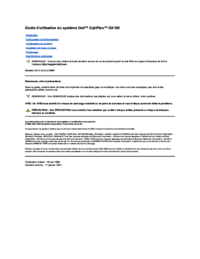



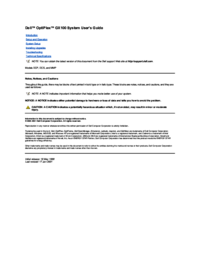


 (160 pages)
(160 pages) (2 pages)
(2 pages)







Comments to this Manuals